Cadastro Produtos para Revenda
1 - Abra o Sistema Alumi
2 - Vá no menu Cadastro -> Produto e clique em Produtos P Revenda
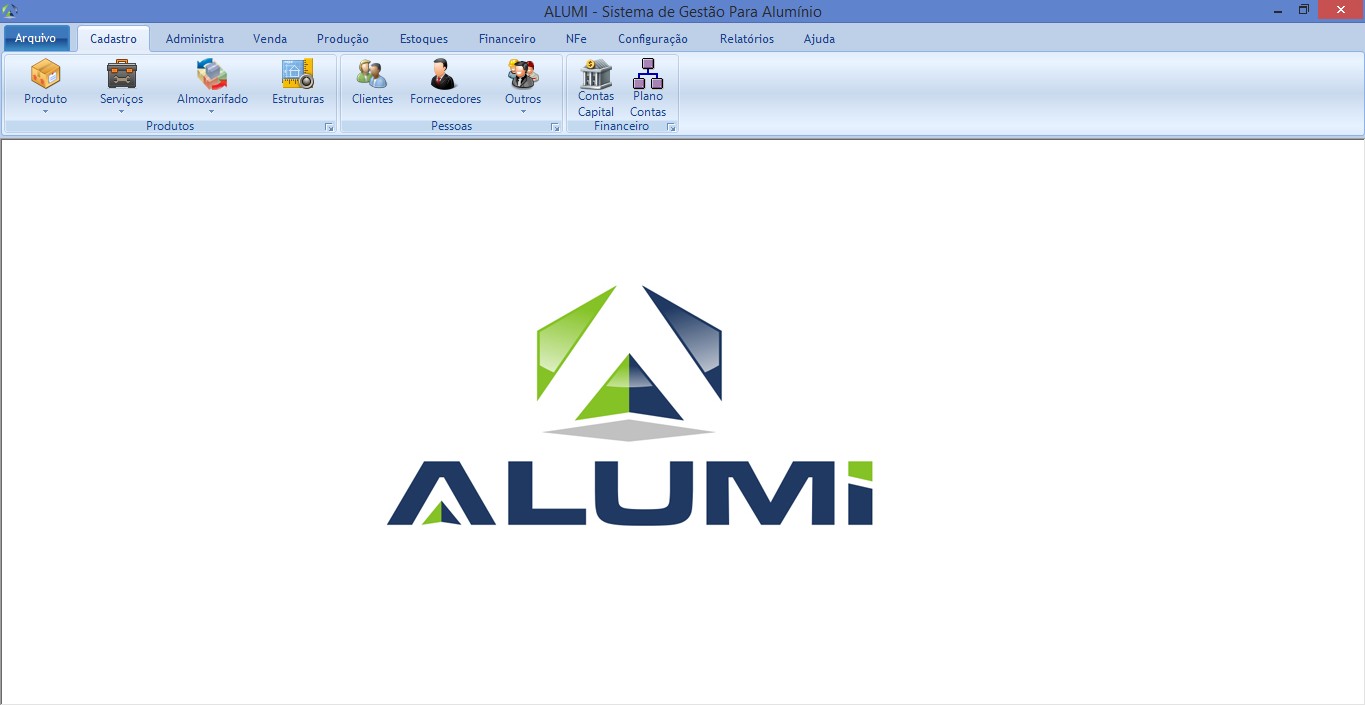
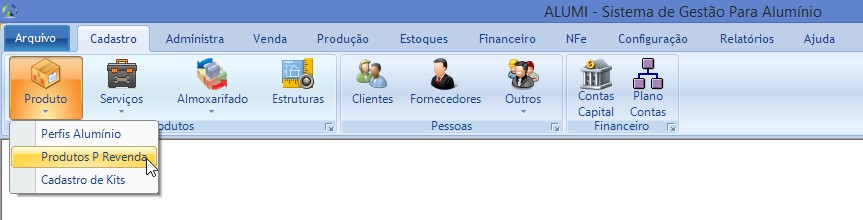
3 - Para adicionar um novo produto clique em Add. Novo(F1)
4 - Observe que os campos ficaram habilitados, permitindo o preenchimento das informações, como:
Descrição: Informe a descrição do produto. Exemplo: Parafuso Allen Cilíndrico Sextavado
Tipo: Informe o tipo do produto (caso não esteja cadastrado, clique no botão para cadastrar novos tipos)
Métrica: Informe Unidade (Un) ou peça (pc)
Custo U.E: O custo de última entrada não é informado nesta tela. CLIQUE AQUI para ver como deverá ser feito para informar o custo do produto
Custo Mat.: O custo do material não é informado nesta tela. CLIQUE AQUI para ver como deverá ser feito para informar o custo do produto
Mrg Lucro %: Informe a Magem de Lucro para o produto
EP: Informe o Estoque Padrão
Peso M²: Informe o peso do metro quadrado
Dt. Ult. Ent.: Permite visualizar a data da última compra / entrada
Dt. Ult. Sai: Permite visualizar a data da última venda / saída
Estoque: Permite visualizar o estoque atual do produto
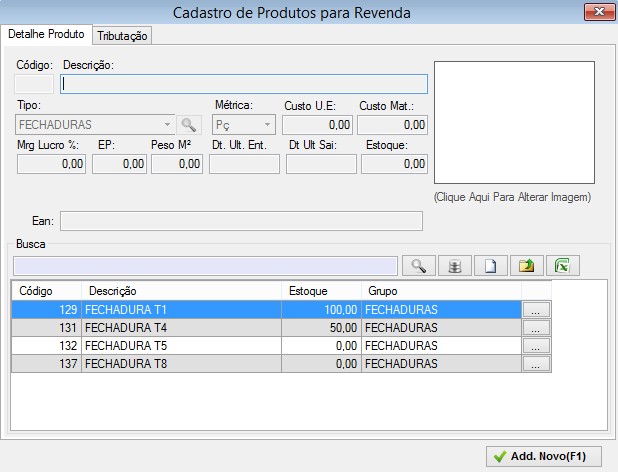
TRIBUTAÇÃO
É importante prestar atenção nos dados que estão cadastrados na aba TRIBUTAÇÃO. Estes campos devem ser preenchidos corretamente, de acordo com a legislação vigente. O cadastro da tributação impacta diretamente na emissão da NOTA FISCAL ELETRÔNICA.
Se o produto já estiver selecionado, clique na aba TRIBUTAÇÃO. Senão, selecione um dos produtos da lista, clicando no botão (...). O produto será exibido no formulário, então clique em "alterar".
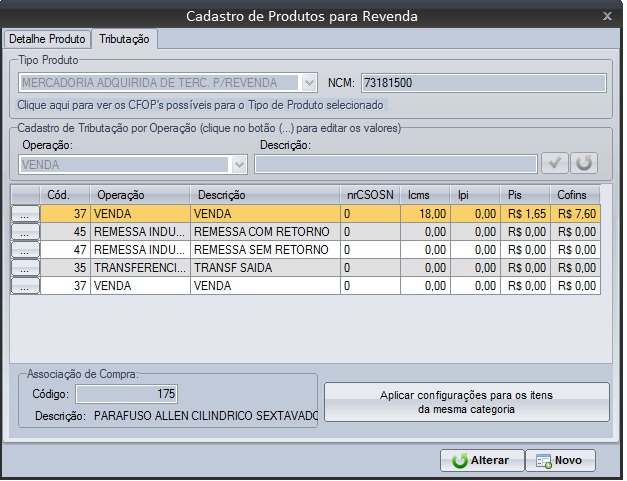
Na aba TRIBUTAÇÃO, será exibida uma lista de de tributos por operações. Informe o TIPO DE PRODUTO e o código NCM do produto.
TIPO DE PRODUTO: Selecionar "MERCADORIA ADQUIRIDA DE TERC. P/REVENDA"
NCM/SH: Informar o código NCM (Nomenclatura Comum Mercosul). No caso de dúvidas, entrar em contato com o seu contador. Segue relação dos códigos usados co conforme tabela abaixo:
Clique no botão (...) da operação VENDA. Será aberto uma janela com os detalhes para preenchimento, conforme abaixo:
SIMPLES NACIONAL: Selecionar esta opção quando a empresa for optante do SIMPLES NACIONAL. Será liberado os campos específicos para preenchimento (CSOSN)
Quando não optante do SIMPLES NACIONAL, deverá informar os campos, conforme abaixo:
ICMS: Informar os dados da tributação de ICMS. Se sua empresa estiver cadastrada no SIMPLES NACIONAL, deverá observar os seguintes critérios:
CST (Código de Situação Tributária): Se a sua empresa for do regime SIMPLES NACIONAL, informar "0" e "41". Caso sua empresa não for do simples nacional, favor entrar em contato com o seu contador.
TRIBUTAÇÃO PELO ICMS - SIMPLES NACIONAL
30 Substituto Tributário - Isenta ou não tributada e com cobrança de ICMS por substituição tributária
41 Demais casos - Não tributada
IPI, PIS, COFINS: - informar os % de acordo com a tabela do simples nacional, ou então entrar em contato com o seu contador.
Código CST para IPI, PIS e COFINS - Para as empresas do SIMPLES NACIONAL, informar 99 (Outros)
Após SALVAR a configuração da tributação, o mesmo poderá ser replicado para os demais itens. Para isso, clique na opção "Aplicar Configurações para os Itens da Mesma Categoria"